我们经常会在多台电脑之间共享一台打印机,但是也有时候会出现win11不能共享打印机的问题,这时候可以尝试多种方法来解决,例如更新系统、修改权限密码等等。
win11不能共享打印机解决方法
方法一:
1、首先我们右键开始菜单,打开“设置”
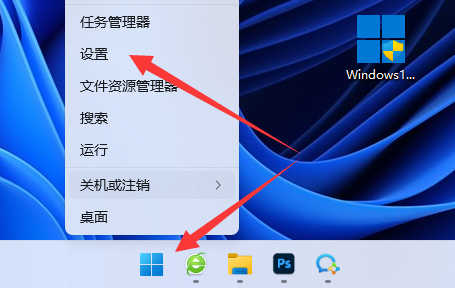
2、接着进入左下角的“Windows更新”

3、在其中“检查更新”后更新一下系统版本试试看。

方法二:
1、更新后还不能共享的话,我们打开“控制面板”

2、再点击“查看网络状态和任务”

3、然后点开左边“更改高级共享设置”

4、随后将“网络发现”和“打印机共享”都启用并保存修改。

方法三:
1、还不行的话,回到“设置”,打开其中的“疑难解答”

2、然后选择“其他疑难解答”

3、最后找到“打印机”并“运行”即可解决。

延伸阅读:打不开怎么办
本文收集自网络,由本站搜集发布,本站不承担相应法律责任。如您发现有涉嫌抄袭侵权的内容,请联系本站核实处理。如需转载,请注明文章来源。
© 版权声明
THE END















